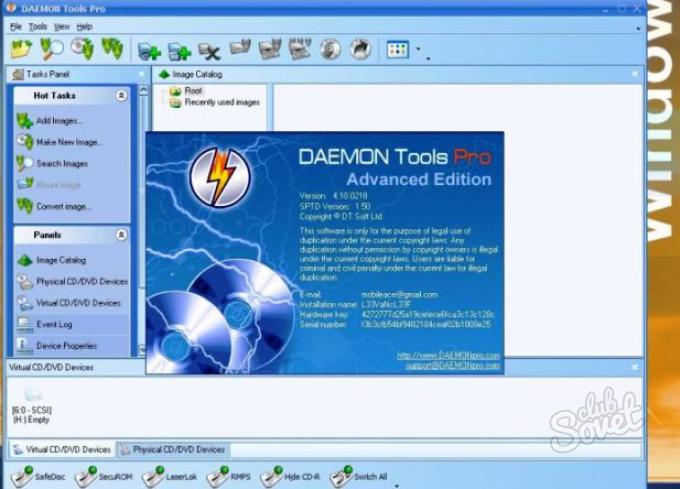-Цитатник
С первым зимним днем! Если Вам понравилась моя работа, пожалуйста, нажмите "Нравится"Спасибо!
Зимний коллажик & - (0)Зимний коллажик & Если Вам понравилась моя работа, пожалуйста, нажмите "Нравится"Спасибо!
Коллажик "Осень" (восстановлен) - (0)Коллажик "Осень" (восстановлен) Если Вам понравилась моя работа, пожалуйста, нажмите "Нра...
Такая грусть... (работа восстановлена) - (0)Такая грусть... (работа восстановлена) Если Вам понравилась моя работа, пожалуйста, нажмите...
Приветствие для дневника (работа восстановлена) - (0)Приветствие для дневника (работа восстановлена)
-Метки
-Музыка
- Очень красивая мелодия
- Слушали: 288302 Комментарии: 1
- Симфония моря
- Слушали: 126724 Комментарии: 0
- Mattia Bazar - Vacanze romane (1983)
- Слушали: 4112 Комментарии: 1
- я рожден был для любви
- Слушали: 2063 Комментарии: 0
- Elodie Frege – Viens jusqu'a moi
- Слушали: 2092 Комментарии: 0
-Всегда под рукой
-Подписка по e-mail
-Поиск по дневнику
-Рубрики
- «Коллажи» (19)
- «В ЗДОРОВОМ ТЕЛЕ... :)» (16)
- «SOS» (5)
- «ДОМАШНЯЯ МАГИЯ своими руками» (4)
- «РУССКИЙ ЯЗЫК/правописание» (1)
- «АВАТАРКИ» (14)
- «АКТУАЛЬНЫЕ и интересные новости» (814)
- «АНИМАЦИЯ для сайтов и блогов.» (16)
- «Все для оформления дневника/постов и т.д.» (159)
- «ВЫПЕЧКА/ТЕСТО...» (63)
- «Вязание...» (639)
- «Генератор текста/цвета/аватарок» (35)
- «ГОРоСКоП, сонники, нумерология, гадания, тесты» (393)
- «ДОМ и уют/Интерьер/ремонт...» (213)
- «Домашний юрист» (35)
- «ЖЕНСКОЕ...» (152)
- «Журнал «Сластена»» (1038)
- «ЗАВТРАКИ и рецепты на скорую руку» (6)
- «Заготовки на зиму» (139)
- «Здоровье и красота» (2553)
- «Игры онлайн...» (8)
- «Картинки для комментариев/открытки...» (74)
- «КиНоЗаЛ...» (74)
- «КЛИПАРТ и скрап наборы» (250)
- «КНИЖНАЯ ПОЛКА» (22)
- «Комнатные растения и не только...» (169)
- «компьютерная грамота» (43)
- «КУЛИНАРНЫЕ рецепты...» (810)
- «КУЛИНАРНЫЕ хитрости и советы для домохозяек.» (127)
- «Маски для фотошопа» (1)
- «Мантра/релакс...» (11)
- «Мир непознанного и интересного.» (106)
- «Мир_ФЛЕШ - эпиграфа/открытки» (435)
- «Музыка, Музыкальная страничка» (252)
- «НАЗВАНИЯ ЦВЕТОВ И ОТТЕНКОВ» (7)
- «напитки коктейли своими руками» (110)
- «Народные приметы» (57)
- «Наряды для самых маленьких» (36)
- «Наш удивительный мир» (12)
- «НОВЫЙ ГОД/РОЖДЕСТВО...» (102)
- «Обои для дневников и рабочего стола» (24)
- «ОчУмЕлые ручки» (199)
- «Пожелания для ДРУЗЕЙ и моих ГОСТЕЙ...» (190)
- «Поздравлятор c праздником/C ДНЕМ РОЖДЕНИЯ ...» (58)
- «Полезные ПРОГРАММЫ/ссылки...» (31)
- «Полезные советы» (206)
- «Помощь блогерам/коды...» (9)
- «Правила этикета....» (8)
- «притчи/легенды/проза...» (11)
- «Разделители» (13)
- «рамочки для текста» (741)
- «рыба/море продукты/закуски...» (139)
- «САЛАТЫ и заправки/БУТЕРБРОДЫ и закуски...» (378)
- «Самое интересное и СМЕШНОЕ...» (49)
- «СиМвОлЫ» (8)
- «советы по li.ru....» (63)
- «Солим, коптим, маринуем, запекаем...» (106)
- «СОУСЫ/ПОДЛИВЫ/заправки в супы и т.д....» (29)
- «стихи, стихи c музыкой» (156)
- «схемы оформления /дизайны дневников» (2440)
- «Территория заблуждений и великих тайн...» (38)
- «ТоНкИй МиР...» (1439)
- «ТрАвНиК» (10)
- «удивительная жизнь...Цитаты, Жизнь и мудрость» (89)
- «УРОКИ...» (6)
- «ФиТиЛь ...» (2)
- «ФЛЕШ - календарь +ЧАСЫ...» (43)
- «ФЛЕШКИ/Часики флеш/плееры/флеш-плееры...» (371)
- «Фоны...» (66)
- «фотошоп/уроки» (75)
- «Шьём сами» (200)
- «Я гражданин РОССИИ» (20)
- «Яндекс фотки/Альбомы...» (1)
- «GIMP» (0)
-Приложения
- Музыкальный плеер
 ОткрыткиПерерожденный каталог открыток на все случаи жизни
ОткрыткиПерерожденный каталог открыток на все случаи жизни Всегда под рукойаналогов нет ^_^
Позволяет вставить в профиль панель с произвольным Html-кодом. Можно разместить там банеры, счетчики и прочее
Всегда под рукойаналогов нет ^_^
Позволяет вставить в профиль панель с произвольным Html-кодом. Можно разместить там банеры, счетчики и прочее Включи свою музыку84 канала потокового радио с тематической музыкой. Выбери свою музыку и слушай
Включи свою музыку84 канала потокового радио с тематической музыкой. Выбери свою музыку и слушай
-Фотоальбом

- «Любимчик Барсик»
- 20:24 07.10.2016
- Фотографий: 37
-Друзья
-Постоянные читатели
-Статистика
Записей: 16080
Комментариев: 7855
Написано: 26455
Как восстановить жесткий диск ноутбука. |
http://sovetclub.ru/kak-vosstanovit-zhestkij-disk-noutbukaПрограмма для тех, кто только начинает изучать язык, а также для студентов, которые желают развивать и тренировать навыки правильного произношения английских слов, разговора, быстрого чтения, правильного письма и аудирования (восприятия речи на слух). Этот курс своего рода вводный курс http://studycame.com/process_sub1.html, в котором большая часть времени посвящается повторению и воспроизведению исходного материала. Программа включает грамматические и лексические задания, а также разговорную практику и «прослушку».
Как восстановить жесткий диск ноутбука
Жесткий диск (винчестер) – самая уязвимая часть компьютера любой модели. Поэтому лучше побеспокоиться заранее о сохранении и возможности восстановления необходимой и важной информации, хранящейся на диске. Есть несколько способов выполнения действий по восстановлению файлов на ноутбуке. Для выполнения этой операции надо приготовить SATA-USB бокс и приложение Mount’n’Drive.
1При сбое жесткого диска может быть испорчен его загрузочный сектор. После восстановления винчестера его нельзя будет оставить в качестве основного диска и использовать для установки операционной системы, но как вторичный диск он еще послужит. Попробуйте сделать такую установку самостоятельно.
2Проблема выполнения этой операции в том, что в отличие от настольного компьютера, на портативном не предусмотрена возможность использования двух и более дисков HDD. Чтобы подключить дополнительный накопитель к USB-порту, надо приобрести внешний бокс. Интерфейс внешнего диска может быть SATA или IDE, предпочтительно первое — работает быстрее и надежнее.
3Поставьте винчестер в бокс, затем присоедините его к USB-порту ноутбука. Для загрузки портативного компьютера нужен еще один, корректно работающий жесткий диск, с установленной на нем операционной системой.
4Жесткий диск с интерфейсом SATA ноутбука можно подключить и к стационарному компьютеру. Извлекать внутренний накопитель из корпуса ноутбука необходимо вместе с крепежной кареткой. Снимите каретку обязательно, она необходима для подключения жесткого диска к ПК.
5Теперь подключите винчестер с ноутбука к материнской плате стационарного компьютера с помощью шлейфа с разъемом SATA. Включите компьютер и дождитесь, пока его операционная система сама определит установленный новый накопитель. Проверьте возможность выполнения операций ввода/вывода данных на одном файле и скопируйте всю необходимую информацию. Отформатируйте неисправный диск с лэптопа.
6Бывают ситуации, когда компьютер «не видит» диск, снятый с ноутбука, или невозможно выполнить копирование файлов с него. Помочь может приложение Mount’n’Drive. Установите данное приложение и запустите его. Менеджер Mount’n’Drive можно найти в панели приложения DAEMON Tools. DAEMON Tools – очень полезная программа-эмулятор виртуального диска.
7Щелкните правой кнопкой мыши на значке поврежденного HDD и выберите команду «Монтировать», затем укажите букву имени диска, не имеет большого значения какую, любую не занятую. После этого подождите, пока закончится процесс создания нового локального диска.
8Откройте содержимое созданного диска с помощью стандартного проводника ОС Windows. Скопируйте с него всю необходимую информацию, отключите жесткий диск. Можно легко заметить, что скорость смонтированного диска очень низкая, поэтому, если восстановление информации не имеет большого значения, то лучше не тратить на него время.
Восстановление информации с поврежденного диска — операция не простая даже для специалистов. Бывает очень обидно потерять архив семейных фото, важные документы и другую полезную информацию. Но жесткие диски часто портятся и невозможно предугадать, когда это произойдет. Обезопасить свою информацию от потерь можно с помощью резервного копирования на DVD-диски или хранения копий на облачных дисках в интернете.
Серия сообщений "«компьютерная грамота» ":
Часть 1 - Бесплатные программы "Windows".
Часть 2 - 22 самых полезных биндов для клавиатуры
...
Часть 27 - 20 ФУНКЦИЙ MICROSOFT WORD, О КОТОРЫХ, ВОЗМОЖНО, ВЫ НЕ ЗНАЛИ!
Часть 28 - Как удалить программы из автозагрузки
Часть 29 - Как восстановить жесткий диск ноутбука.
Часть 30 - Как и зачем нужно перенести папки «Мои документы», «Загрузки» и «Рабочий стол».
Часть 31 - Как сделать невидимую папку на рабочем столе?
...
Часть 41 - 10 фишек Windows 10, о которых вы могли не знать
Часть 42 - Как изменить/установить язык интерфейса Windows 10?
Часть 43 - КАК УДАЛИТЬ ВИРУСЫ С КОМПЬЮТЕРА.
Понравилось: 3 пользователям
| Комментировать | « Пред. запись — К дневнику — След. запись » | Страницы: [1] [Новые] |